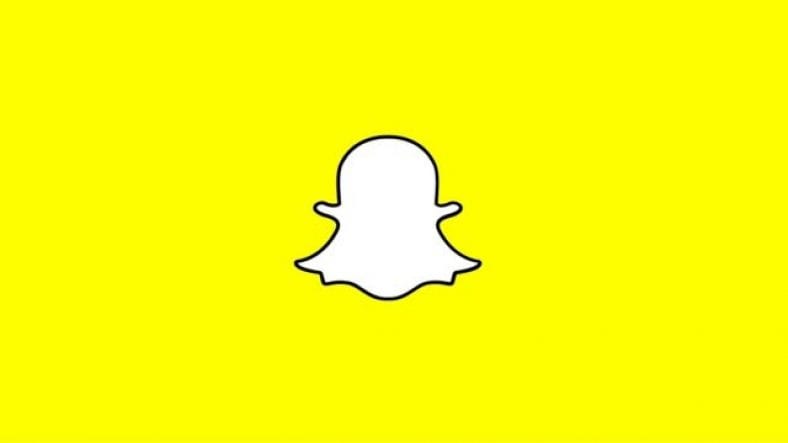स्नॅपचॅटचे मेमरी वैशिष्ट्य आपल्याला अॅपवर जतन केलेले फोटो किंवा व्हिडिओ अपलोड करण्याची परवानगी देते आणि ते कसे करावे ते येथे आहे.
जून 2016 मध्ये, स्नॅपचॅटला एक मोठे अपडेट मिळाले आठवणींचे वैशिष्ट्य सोशल नेटवर्किंग सेवेला. अद्यतनापूर्वी, आपण व्हिडीओसह स्नॅपचॅटवर फोटो अपलोड करण्यास सक्षम असावे. मग ते फोटो आणि क्लिप झटपट निघून गेल्या, फेसबुक, इन्स्टाग्राम किंवा ट्विटर सारख्या इतर सेवांप्रमाणे, अपडेटनंतर त्यांना तपासण्याचा कोणताही मार्ग नाही.
जेथे परवानगी वैशिष्ट्य आठवणी वापरकर्ते त्यांचे स्मार्टफोनचे कोणतेही व्हिडिओ किंवा फोटो स्नॅपचॅट अॅपच्या विशेष विभागात जतन करतात, तसेच त्यांच्या पूर्वीच्या कोणत्याही स्नॅपसह अॅप वापरून तयार करतात. ते नवीन स्नॅपचॅट कथा तयार करण्यात मदत करण्यासाठी या सामग्रीचा वापर करू शकतात. वापरकर्ते त्यांच्या मित्रांना मेमरीमध्ये जतन केलेली कोणतीही गोष्ट पाठवू शकतात किंवा ते इतर कोणालाही माय डोळे फक्त विभागात पाहू नयेत असे काहीही ब्लॉक करू शकतात.
आपण फक्त विचार करत असाल की आपण व्हिडिओसह स्नॅपचॅट मेमरीमध्ये फोटो कसे अपलोड करू शकता. या लेखात, आम्ही आपल्याला ते कसे करायचे ते नक्की सांगू.
कसे उघडायचे आठवणी (आठवणी)
आपण स्नॅपचॅटशी परिचित नसल्यास, मेमरी वैशिष्ट्य उघडून ते फोटो किंवा व्हिडिओ जतन कसे करावे ते येथे आहे:
- स्नॅपचॅट अॅप लाँच करा आणि कॅमेरा टॅबवर जाण्यासाठी आवश्यक असल्यास टॅबमधून स्क्रोल करा.
- त्यानंतर, कॅमेरा बटणाच्या डावीकडे असलेल्या छोट्या चिन्हावर टॅप करा .
- स्क्रीनच्या तळापासून आठवणी नावाचा एक नवीन टॅब दिसला पाहिजे. जर तुम्ही आठवणींसाठी नवीन असाल, तर खालील स्क्रीनशॉटमध्ये दाखवल्याप्रमाणे हा टॅब पूर्णपणे रिकामा असावा. जर तुम्ही तुमचे कोणतेही स्नॅप आधीपासून अॅपवर सेव्ह केले असतील, तर तुम्हाला ती सामग्री दाखवणारी ग्रिड दिसली पाहिजे.
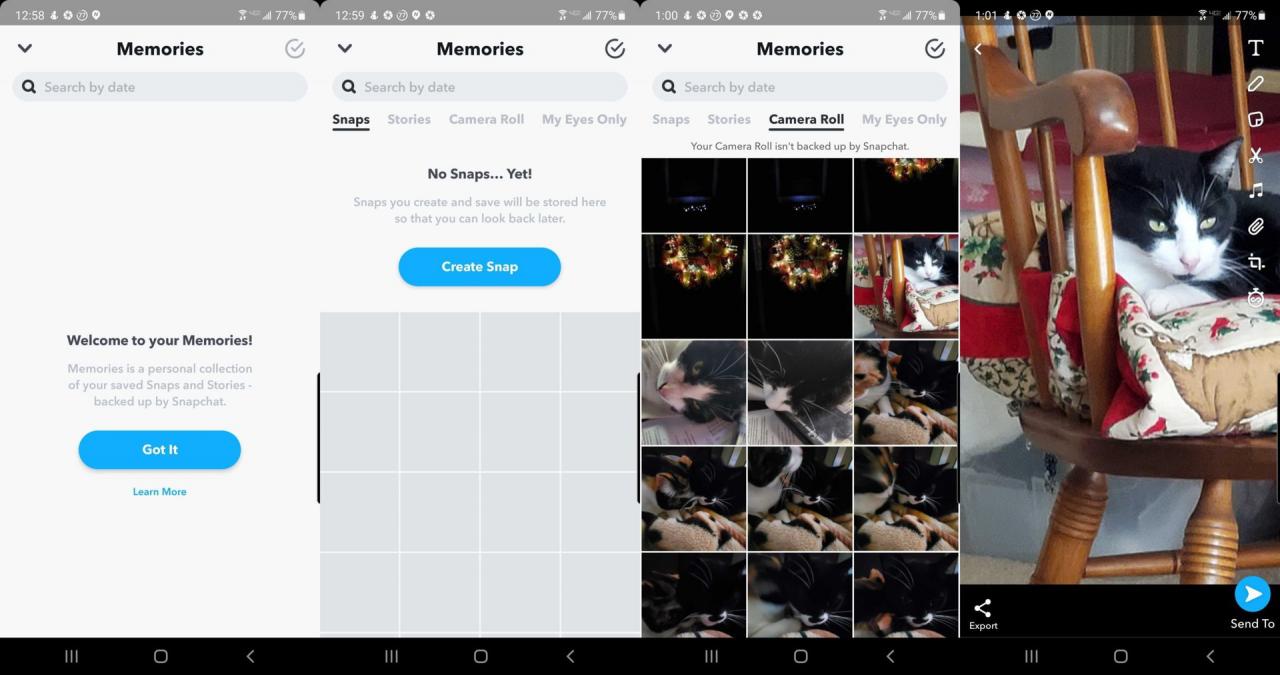
स्नॅपचॅट मेमरी आणि व्हिडीओ मध्ये फोटो कसे अपलोड करावे
स्नॅपचॅट मेमरीमध्ये आपल्या स्मार्टफोनवर साठवलेले कोणतेही फोटो किंवा व्हिडिओ जतन करणे खूप सोपे आहे:
- आठवणी विभागात, शीर्षस्थानी कॅमेरा रोल निवड टॅप करा. तुमच्या फोनच्या कॅमेरा रोलमध्ये प्रवेश करण्यासाठी अॅप तुमची परवानगी मागेल आणि जर तुम्हाला तुमची सामग्री सेव्ह करायची असेल तर तुम्ही हे मान्य करणे आवश्यक आहे.
- मग, फक्त तुमचे फोटो किंवा व्हिडिओ निवडा जे स्नॅपचॅट स्टोरीज मध्ये सेव्ह केले जाऊ शकतात किंवा मित्राला पाठवले जाऊ शकतात.
- अॅपमध्ये, फक्त बटणावर क्लिक करा “संपादित करा आणि पाठवा. त्यानंतर तुम्हाला पूर्वावलोकनाच्या वरच्या डावीकडील पेन्सिल चिन्हावर क्लिक करून निवडलेल्या फोटो किंवा व्हिडिओमध्ये कोणतेही समायोजन करण्याचा पर्याय आहे. आपले कोणतेही फोटो किंवा व्हिडिओ नेहमीच्या स्नॅप प्रमाणे संपादित केले जाऊ शकतात. याचा अर्थ असा की आपण मजकूर किंवा इमोजी लिहू शकता, फोटो फिल्टर बदलू शकता आणि बरेच काही.
- एकदा आपण आपले फोटो किंवा व्हिडिओ बनवू इच्छित असलेले कोणतेही संपादन पूर्ण केल्यानंतर, आपल्याकडे दोन पर्याय आहेत. मित्रासह ही सामग्री सामायिक करण्यासाठी सर्वात प्रथम डावीकडील निर्यात चिन्हावर क्लिक करणे आहे.
- दुसरा पर्याय जतन केलेला फोटो किंवा व्हिडिओसह नवीन स्नॅपचॅट कथा तयार करणे आहे. हे करण्यासाठी, बटणावर क्लिक करा “पाठवाआपण अद्याप संपादन मोडमध्ये असताना उजवीकडे तळाशी. तुम्हाला माझी कथा यासह पर्यायांची सूची दिसली पाहिजे. त्यावर क्लिक करा, तुम्हाला कथेमध्ये इतर कोणतेही फोटो किंवा व्हिडिओ वापरायचे आहेत (असल्यास) निवडा आणि ते जतन केले जातील आणि तुमच्या कथेमध्ये जोडले जातील.
स्नॅपचॅट वापरकर्त्यांनी त्यांच्या फोनवर फोटो आणि व्हिडिओ सामग्री जतन करणे आणि त्यांच्या स्नॅपचॅट मित्रांसह मेमरी वैशिष्ट्य वापरून सामायिक करणे सोपे आणि मनोरंजक वाटले पाहिजे.
तुम्हाला याबद्दल शिकण्यात स्वारस्य असू शकते:
- आपले मार्गदर्शक चरण -दर -चरण स्नॅपचॅट कसे हटवायचे
- स्नॅपचॅट: स्नॅपचॅटवर स्टेप बाय स्टेप कोणीतरी कसे ब्लॉक करावे
- स्ट्रीक स्नॅपचॅट हरवला? ते कसे पुनर्संचयित करावे ते येथे आहे
- आपले मार्गदर्शक चरण -दर -चरण स्नॅपचॅट कसे हटवायचे
आम्हाला आशा आहे की स्नॅपचॅटवर सेव्ह केलेले फोटो आणि व्हिडिओ कसे डाउनलोड करावे हे जाणून घेण्यासाठी तुम्हाला हा लेख उपयुक्त वाटेल.
टिप्पण्यांमध्ये आपले मत सामायिक करा